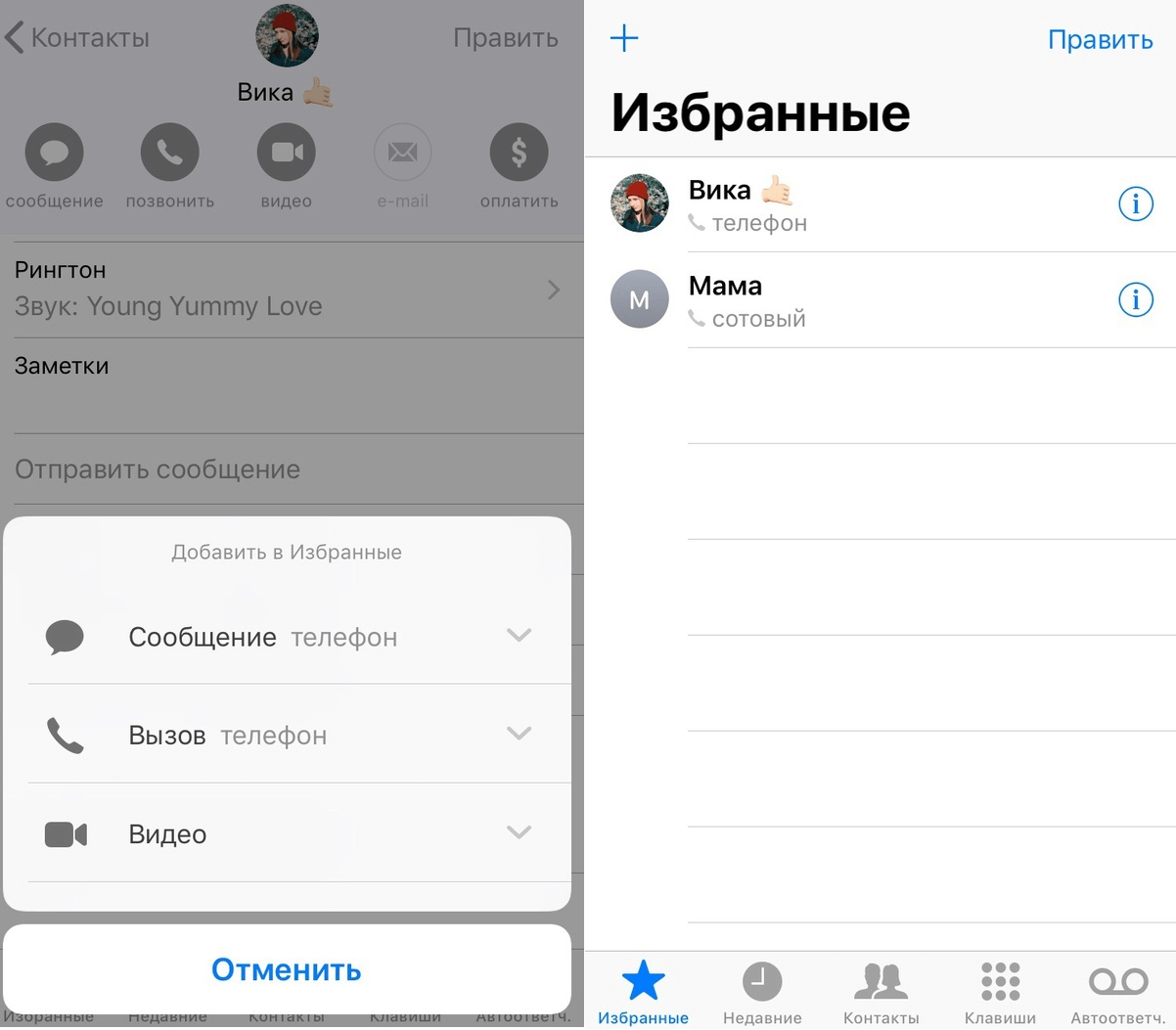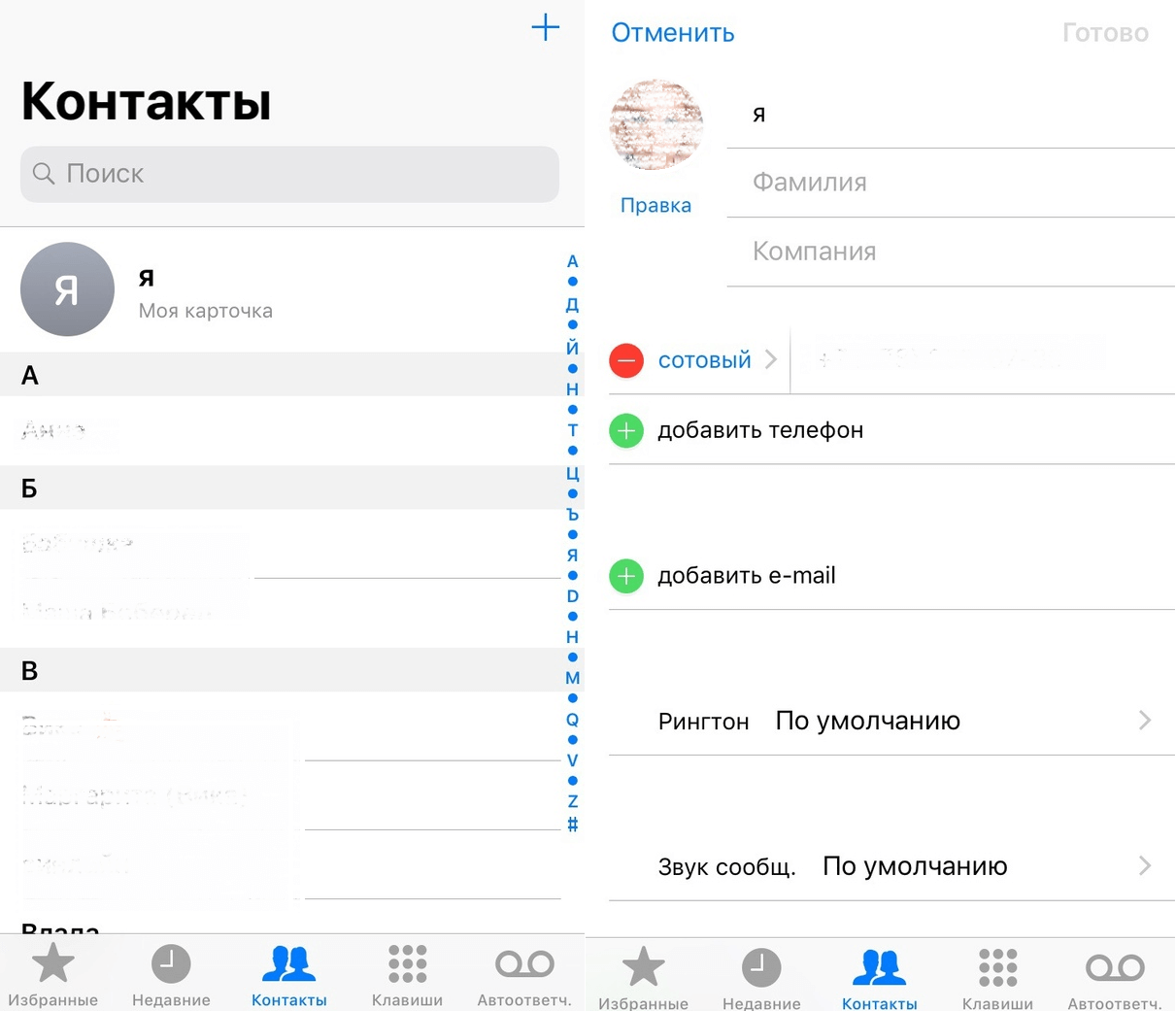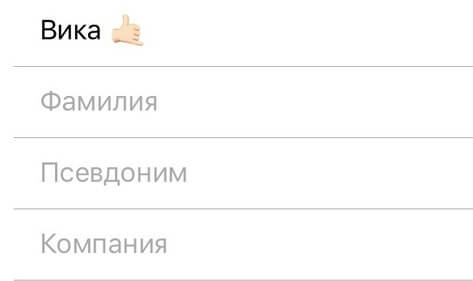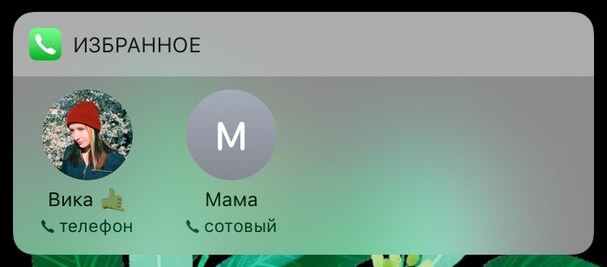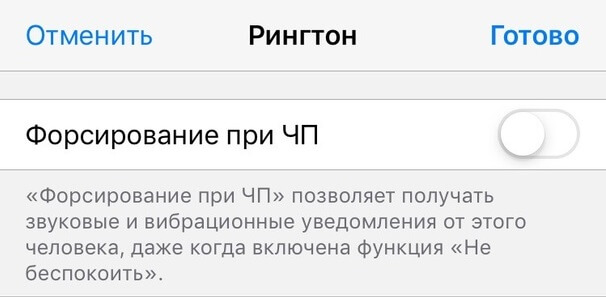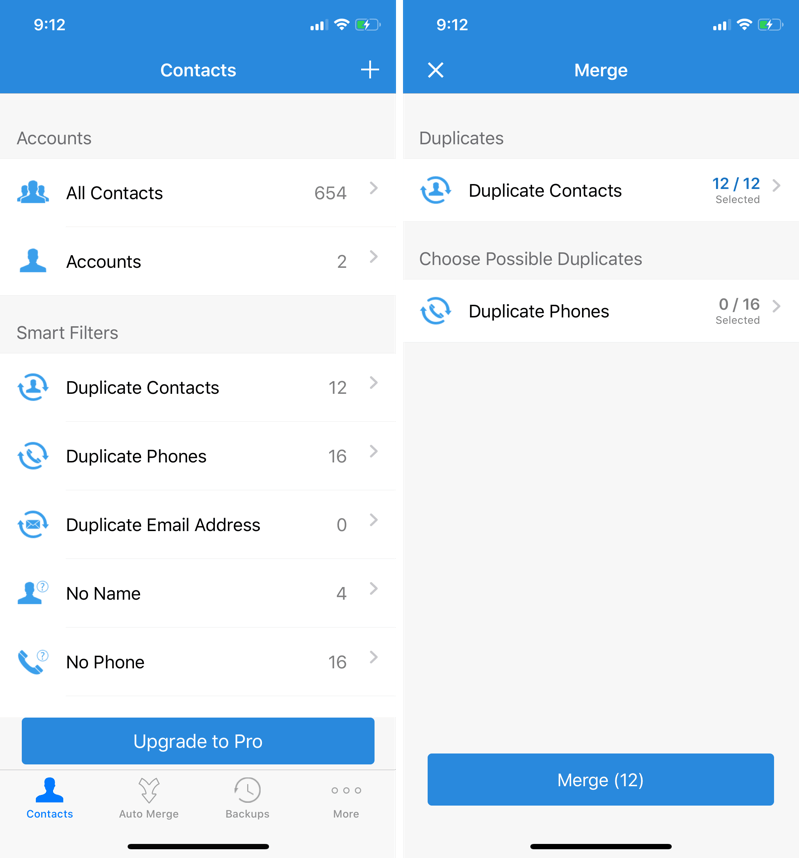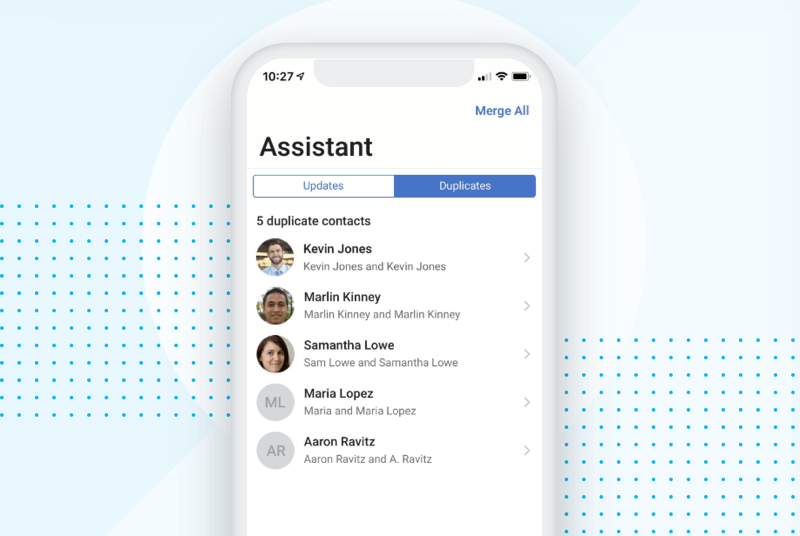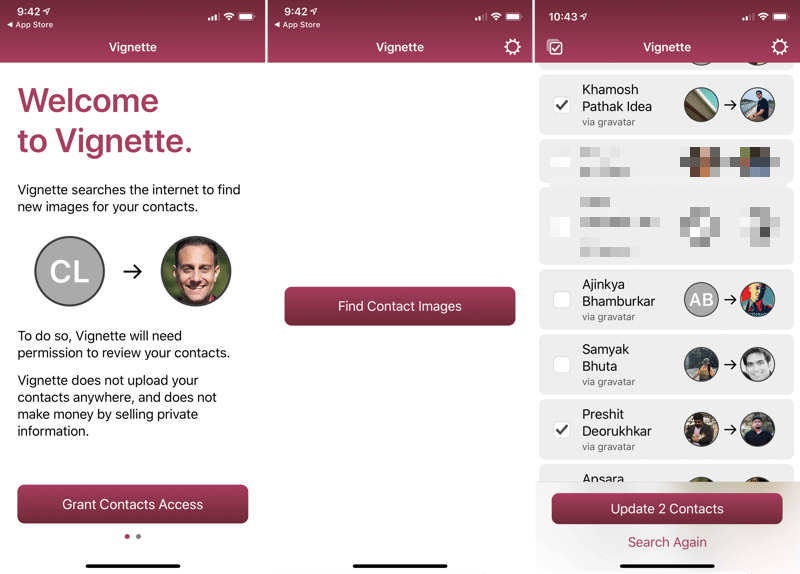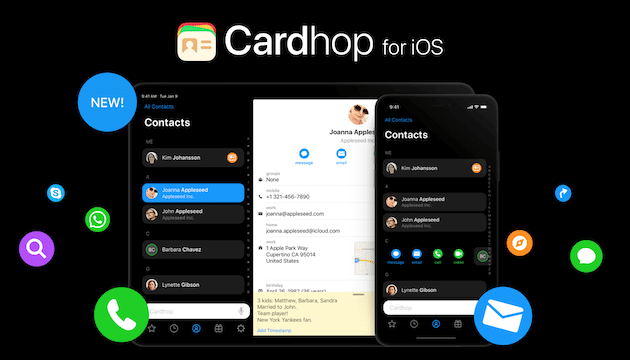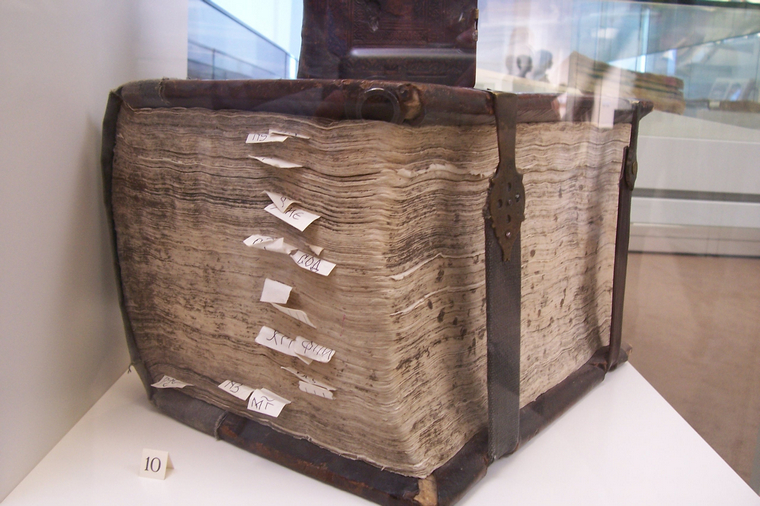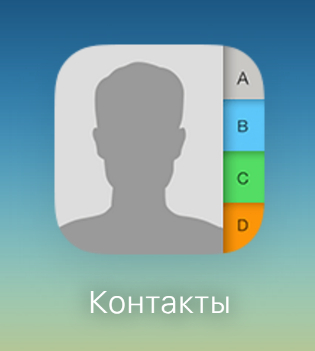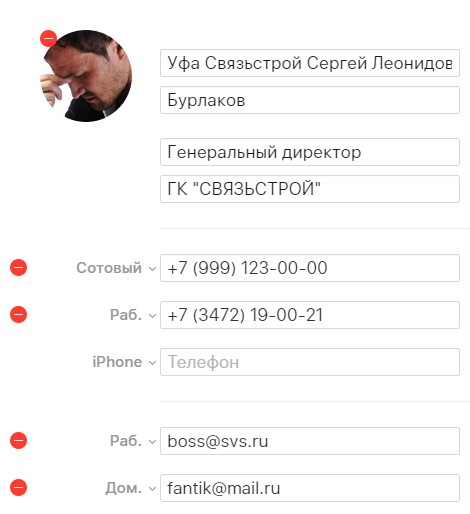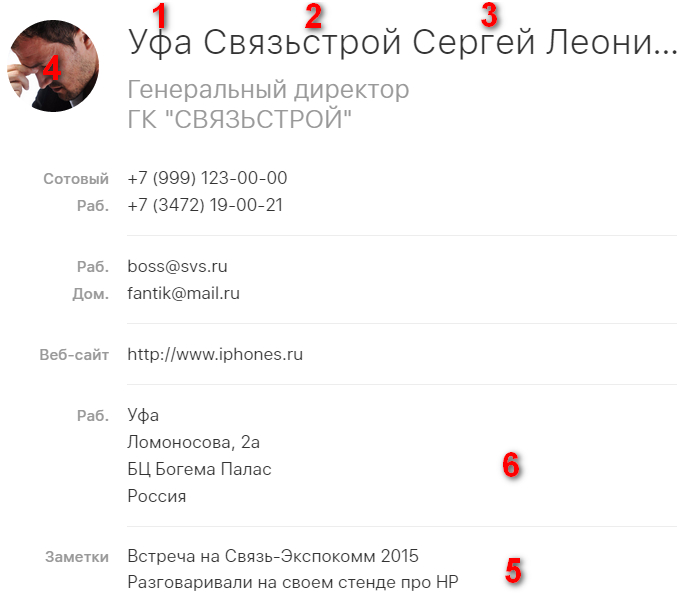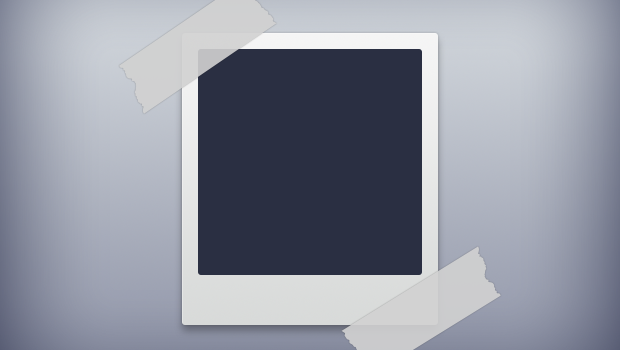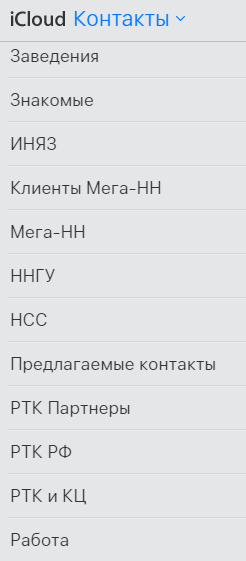- Управление контактами и их удаление на устройстве iPhone, iPad или iPod touch
- Настройка учетной записи контактов
- Включение и выключение параметра «Контакты» для учетной записи
- Выбор учетной записи по умолчанию для добавления новых контактов
- Изменение способа сортировки и отображения контактов
- Удаление контакта
- 10 полезных советов для приложения Контакты на iPhone
- 1. Синхронизуйте контакты через Google
- 2. Используйте секцию Избранные
- 3. Создайте несколько контактных карточек для себя
- 4. Добавляйте псевдонимы для Siri
- 5. Добавьте избранные контакты в виджеты
- 6. Настройте форсирование при ЧП
- 7. Сохраняйте копии всех контактов
- 8. Объединяйте дублированные контакты
- 9. Улучшите свои контакты с приложением Contacts+
- 10. Легко добавляйте недостающие фото профилей
- Бонус: Cardhop
- Как организовать свои контакты
- Карточка контакта
- Заполнение полей
- Заметки
- Группы
Управление контактами и их удаление на устройстве iPhone, iPad или iPod touch
Узнайте, как настраивать контакты и управлять тем, что отображается в программе «Контакты», удалять контакты и выполнять другие задачи.
Настройка учетной записи контактов
В учетных записях электронной почты можно настроить общий доступ к контактам для программы «Контакты». Если у вас есть учетная запись контактов, например деловой или школьный справочник, ее также можно настроить. Вот как использовать эту функцию:
- Выберите «Настройки» > «Контакты» > «Учетные записи».
- Нажмите кнопку «Добавить учетную запись».
- Нажмите службу, в которой у вас есть учетная запись. Или нажмите «Другое» для настройки учетной записи контактов, например учетной записи LDAP или CardDAV.
- Введите информацию и пароль.
- Нажмите «Далее».
Если в программе «Контакты» у вас настроено несколько учетных записей и необходимо просмотреть контакты только для одной из них, откройте программу «Контакты» и нажмите «Группы» в левом верхнем углу.
Включение и выключение параметра «Контакты» для учетной записи
Необходимо добавить или удалить все контакты из учетной записи, которая уже настроена? Просто выключите или выключите параметр «Контакты» для учетной записи:
- Выберите «Настройки» > «Контакты» > «Учетные записи».
- Нажмите учетную запись, контакты которой необходимо добавить или удалить.
- Чтобы добавить контакты, включите параметр «Контакты». Чтобы удалить контакты, выключите параметр «Контакты», затем нажмите «Удалить с iPhone».
Выбор учетной записи по умолчанию для добавления новых контактов
Если в программе «Контакты» настроено несколько учетных записей, можно выбрать учетную запись по умолчанию для добавления новых контактов. Просто выберите «Настройки» > «Контакты» > «Уч. зап. по умолчанию» и выберите учетную запись.
Изменение способа сортировки и отображения контактов
Можно выбрать способ сортировки контактов, например в алфавитном порядке по имени или фамилии. Просто выберите «Настройки» > «Контакты» и выберите значения для следующих параметров:
- «Порядок сортировки»: сортировка контактов в алфавитном порядке по имени или фамилии.
- «Порядок отображения»: отображение имен контактов до или после фамилий.
- «Краткое имя»: выбор способа отображения имен в таких программах, как «Почта», «Сообщения», «Телефон» и т. д.
Удаление контакта
В случае удаления контакта он навсегда удаляется с устройства. В случае удаления контакта из учетной записи электронной почты он также навсегда удаляется со всех устройств, где выполнен вход в эту учетную запись.
Порядок удаления контакта:
- Откройте программу «Контакты» и нажмите контакт, который необходимо удалить.
- Нажмите «Править».
- Прокрутите вниз и нажмите «Удалить контакт», затем еще раз нажмите «Удалить контакт» для подтверждения.
Источник
10 полезных советов для приложения Контакты на iPhone
Даже в век социальных сетей большинство коммуникаций происходит через телефонные звонки, сообщения и электронные письма. Особенно если вы используете свой iPhone для работы. Всё это объединяет ваша контактная книжка. Вряд ли вы обращаете много внимания на приложение Контакты, но есть много способов сделать его полезнее. Мы расскажем как.
1. Синхронизуйте контакты через Google
Вас не бесит, когда кто-то у себя на страничке постит сообщение о том, что они потеряли все номера, поскольку их телефон украден, сломан или потерян? В таких случаях люди просят всех знакомых присылать им свои номера по новой. Вряд ли вы хотите оказаться на их месте, ведь процесс восстановления очень долгий, и не все откликнутся на просьбу.
Есть простое решение. Вы можете синхронизовать все свои контакты через Google или iCloud. Мы советуем использовать Google, ведь так удобнее управлять своими контактами онлайн, а ещё вы сможете получить к ним доступ через смартфон с Android или ПК с Windows.
Процесс очень простой. Вам нужно включить синхронизацию Google и активировать опцию Контакты. Всё остальное будет происходить автоматически. Все контакты будут загружены на облако, а позже туда же будут добавляться и новые контакты.
Чтобы включить синхронизацию, зайдите в Настройки > Пароли и учётные записи > Добавить учётную запись > Google и добавьте свой аккаунт Gmail. После этого выберите его и нажмите на переключатель рядом с Контакты.
2. Используйте секцию Избранные
Чтобы упростить свою контактную книжку, стоит начать использовать секцию Избранные в приложении Телефон. У неё есть несколько преимуществ. Во-первых, через неё вы будете получать быстрый доступ к самым частым и важным контактам. Кроме того, избранные контакты являются исключениями при работе режима Не беспокоить.
Откройте приложение Телефон и снизу выберите вкладку Избранные. Теперь нажмите «+» в левом верхнем углу, найдите контакт и выберите его. Вы можете добавить в избранное вызов данному контакту или отправку сообщения. Также можно сначала выбрать контакт, а затем нажать Добавить в Избранные. Повторите этот процесс для всех свои важных контактов.
3. Создайте несколько контактных карточек для себя
Откройте приложение Телефон и выберите вкладку Контакты. Вверху будет ваша контактная карточка. Выберите её и добавьте все свои важные детали. Лучше всего заполнить все пункты. Добавьте свой адрес, почтовый ящик, альтернативные номера и т.п. Вы сможете отправлять эту карточку другим людям, что очень удобно.
Вы можете создать несколько таких карточек. Нажмите «+», чтобы добавить другую версию своей карточки. Вы можете использовать другое фото и меньше личных деталей. К примеру, можно создать карточку для работы и более персональную карточку.
4. Добавляйте псевдонимы для Siri
Звонить людям с помощью Siri очень удобно, когда всё работает как надо. Вы можете попросить Siri набрать кого-то или отправить сообщение. Однако Siri не всегда идеально различает имена. К счастью, есть ещё и псевдонимы.
Откройте контакт и на странице редактирования добавьте поле Псевдоним. Вы можете добавить простые короткие псевдонимы для самых важных контактов, чтобы Siri могла их различать.
5. Добавьте избранные контакты в виджеты
Когда вы настроите секцию Избранные, вы сможете добавить свои важные контакты прямо в виджеты и звонить им с экрана блокировки. Откройте экран с виджетами, пролистайте вниз и нажмите кнопку Изменить. Затем добавьте виджет «Избранные». Теперь у вас есть быстрый доступ к своим избранным контактам.
6. Настройте форсирование при ЧП
Если вы часто используете режим Не беспокоить, то вам нужно настроить функцию Форсирование при ЧП. По сути она добавляет контакты в исключения и пропускает звонки от них, когда режим активен. Вы можете добавить в качестве исключений и избранные контакты.
Выберите нужный контакт, нажмите Править в правом верхнем углу, выберите Рингтон и включите опцию Форсирование при ЧП.
7. Сохраняйте копии всех контактов
Если вы не хотите использовать синхронизацию Google или iCloud, но хотите сохранить резервную копию своих контактов, можно использовать для этого приложение Contacts Backup. Копию можно отправить на свой почтовый ящик или загрузить в Dropbox или на Google Диск.
Приложение очень простое. Откройте его и нажмите кнопку Backup. Бесплатная версия может сохранить до 500 контактов. Чтобы убрать лимит, придётся купить версию «Pro».
8. Объединяйте дублированные контакты
Если вы давно не занимались своей контактной книгой, но меняли устройства или сервисы синхронизации, скорее всего, у вас есть дублированные контакты. Ничего плохого в этом нет, но они занимают лишнюю память и засоряют контакты. Вы можете легко с ними расправиться.
Для этого есть приложение Contact Cleanup. откройте его, предоставьте доступ к контактам и нажмите «Duplicate Contacts», чтобы увидеть список дублированных контактов. После этого вы можете объединить дублированные контакты в один. Процесс можно и автоматизировать, чтобы не открывать каждый контакт.
9. Улучшите свои контакты с приложением Contacts+
Contacts+ — сторонняя контактная книжка. Она как Evernote в сравнении с приложением Заметки. В приложении много дополнительных функций, которых нет в стандартных Контактах. Вы можете импортировать все свои контакты через учётную запись Google.
Вы можете сканировать визитки для создания контактов. Все ваши данные синхронизируются на всех устройствах. Есть и отличные функции организации. Вы можете добавлять теги и создавать подборки контактов.
Лучшая функция приложения – Automatic Contact Enrichment. Она автоматически находить фото профиля для контакта, его социальные сети и другую информацию. Допустим, у вас есть только почтовый ящик человека. С помощью функции вы можете найти его фото, профили в социальных сетях и др. Это отличная функция для работы.
Скачать: Contacts+
10. Легко добавляйте недостающие фото профилей
Мы уже писали о приложении Vignette, но напомним о нём ещё раз. Это приложение автоматически находит фотографии людей в ваших контактах и добавляет их как фото профиля. Всё это делается абсолютно конфиденциально. Вам не нужно регистрироваться, а контакты не синхронизуются ни с каким сервисом.
Приложение использует социальные сети для поиска фотографий. Функция сканирования бесплатная, но для установки фото профиля нужно будет заплатить.
Скачать: Vignette
Бонус: Cardhop
Cardhop – относительно новый менеджер контактов. Интерфейс проще стандартного, но функций доступно больше. Что самое лучшее, вы можете просто ввести имя человека, его номер и почтовый ящик, а приложение само создаст и сохранит контакт, заполнив соответствующие пункты.
Строка поиска используется не только для поиска, но и для создания новых контактов, что очень удобно. Carhop – не очень популярное приложение, но оно содержит много полезных функций.
Источник
Как организовать
свои контакты
Вы не знали, что так можно и нужно делать!
Даже самая плохая система намного лучше, чем отсутствие системы.
У каждого из нас десятки, а то и сотни контактов в записной книге. С каждым годом количество «касаний» и знакомств с разными людьми растет в арифметической прогрессии. При таком ритме жизни на память надеяться просто нельзя, а порой и опасно.
Вы когда-нибудь замечали, что, если вы звоните человеку, он поднимает трубку и говорит: «Привет, *ваше имя*!». Интуитивно ваше отношение улучшается к этой персоне. Тем более, если вы не общались, продолжительный период времени, то становится вдвойне приятно.
Конечно, каждый из нас понимает: скорее всего, он просто добавил вас в адресную книгу, но, черт возьми, это так радует.
Как всегда, дьявол кроется в деталях. Если мы начнем записывать всех без разбора и особых меток, то через год наш любимый iPhone просто «лопнет» от количества контактов. С каждым разом будет все сложнее находить нужный контакт. Есть решение, и о нем мы как раз поговорим далее. Я расскажу вам о своей системе, и, надеюсь, вам будет полезно.
Карточка контакта
Нужно взять за правило: заполнять как можно больше полей при создании контакта. Вы почувствуете нужду в этом не сразу. Например, я это осознал, когда количество контактов превысило 300 человек. Сейчас, когда их чуть менее тысячи человек, я очень рад, что создал для себя такие правила. С радостью поделюсь своим опытом.
Всегда нужно помнить, что наша память ограничена. Нормальная ситуация: вам звонит человек под именем «Вася Работа» или «Вася 2» или +7 (999) 000-00-00, знакомо? Вы пытаетесь судорожно вспомнить, кто это. Скорее всего, так и не поняв, кто это, отвечаете на звонок. Вася слышит испуганно-неуверенный голос (что для Васи становится лакмусовой бумажкой) и ему становится все понятно. Вы забыли Васю, а Вася – ваш клиент, который расстроился и не принесет вам сто тысяч миллионов рублей!
Заполнение полей
Подходите с большой ответственностью ко всем полям.
Графу «Имя» заполняю особым образом, используя следующий шаблон: *(1)город*(2)компания*(3)имя/имя-отчество*. Для некоторых, возможно, он будет неактуален. Главное понять принцип и подобрать критерии для себя. Вы можете ранжировать по районам города, отрасли, направлению – все в вашей власти.
Что мы получаем?
- Я знаю, из какого города человек. Круг поиска «Сергеев Леонидовичей» сужается.
- Доступно название компании, которое помогает восстановить в памяти связанную с человеком деятельность.
- «Имя» или «Имя-отчество» в зависимости от того, как договорились обращаться – по имени или по имени и отчеству.
- Все это справедливо и при поиске адресата для звонка или письма.
Не будем останавливаться на том, что все телефоны, факсы, e-mail должны быть также заполнены, особенно, когда контакт малознакомый. Если нет тесных связей, то такая информация поможет «пробить» секретаря или добраться по другому каналу к человеку.
Графы адресов, также желательны к заполнению. Особенно, если человек из другого города. Даже когда он сменит телефон или поменяет место работы, вы всегда сможете найти его по другому адресу. Для людей, которые живут в таких мегаполисах как Москва, является жизненной необходимостью заполнять адрес. Мой пример: живу в небольшом городе по сравнению со столицей, в Нижнем Новгороде (1.3 миллиона жителей), но мне очень помогает графа адреса.
Заметки
Переходим к часто свободному полю – «Заметки». Одна из самых важных строк в карточке контакта. Здесь нужно указывать всю «якорную» информацию о персоне (например, где познакомились, кто познакомил, какие-то отличительные черты человека, семью и т.д.).
Перед встречей вы освежаете информацию по человеку, и ваше общение будет складываться более продуктивно. Разговаривая с человеком, уделяете внимание его личностным интересам, семье и т.д., что показывает вашу заинтересованность и тактичность. В текущее время хорошие манеры и внимательность являются хорошим конкурентным преимуществом.
Безусловно, всегда добавляйте дату дня рождения. Поздравляйте только личным звонком. Никаких поздравлений по SMS, в сообщениях, e-mail – это кощунство. Звонок, не важно, по какому каналу он будет, всегда ценен! Вспомните себя, когда у вас день рождения: приятно же слышать поздравления, а не читать их – это совершенно другие эмоции.
Можно выделить только одно правило: надо знать меру и понимать, кому стоит звонить, а кому не стоит.
Благодаря бурному распространению социальных сетей, вы всегда сможете найти фотографию человека. Вам это поможет узнать человека в толпе. Визуальный образ легче воспринимается нашим сознанием.
Группы
Все контакты должны быть отсортированы списками. Система хранения адресной книги позволяет помещать человека в несколько групп одновременно и легко удалять из них. У вас не должно быть свободных контактов. Они вредны и мешаются, так же, как и свободные радикалы.
Я разделил контакты по группам деятельности. Соответственно, если мне требуется найти человека, но я не помню, как его зовут, то захожу в группу и в ней ищу по ключевым словам.
Представим ситуацию: вы сидите в кафе. К вам обращается человек по имени, которого вы знаете, но не помните, как зовут. Хотя припоминаете, что вместе учились в MBA. Если персона записана как «Вася» в адресной книге, то шансов найти его, нет. Если человек внесен в группу MBA, то круг людей мгновенно сузился. Смотрим контакты с фото, и получаем его имя. Ваше честное и доброе лицо спасено. : )
Всего несколько правил, которые помогут вам быть продуктивным при работе с контактами вашей электронной записной книги.
Если возникли вопросы по поводу создания групп, посмотрите следующую статью – «Как создать группы контактов».
Рассказывайте, о чем бы вы хотели еще узнать из разряда полезно и интересно?
Источник